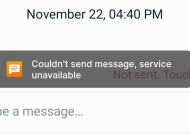با توجه به پر استفاده بودن فلش مموری ها اگر شما نیز با مشکل کاهش حجم این ابزار سریع و کوچک روبرو شده اید و کنجکاو هستید تا دلیل این موضوع و نحوه رفع آن را بدانید در این مطلب به بررسی دلیل پایین آمدن حجم فلش مموری و نحوه رفع آن پرداخته می شود.

علت پایین آمدن حجم فلش مموری
فلش مموری ها کاربردهای زیادی دارند و فقط به انتقال یا ذخیره فایل یا اطلاعات نمی پردازند بلکه با حافظه usb یا فلش مموری می توان به قفل و بازگشایی قفل کامپیوتر اقدام کرد، از برنامه های پرتابل و بدون نیاز به نصب بهره برد و مواردی این چنینی را با این ابزار سریع و کوچک به انجام رساند. ضمنا می توان از فلش مموری برای نصب سیستم عامل بهره برد و آن را بوتیل نمود.

همچنین می توانید برنامه های بوتیل را در آن نصب و اجرا کنید یا هنگامی که ویندوز با آسیب روبرو شده می توانید با یک حافظه فلش حاوی توزیع لینوکس ویندوز را تعمیر کنید. از این رو باید گفت فلش مموری ابزاری بسیار سودمند برای ذخیره سازی و تبادل اطلاعات می باشد. اما گاهی این ابزار کاربردی با مشکل مواجه می شود که نتیجه آن کند شدن سرعت ذخیره سازی داده ها و پایین آمدن فضای ذخیره سازی است.

از جمله این مشکلات تقسیم شدن فلش مموری به چند درایو مختلف می باشد. با توجه به این که امروزه فلش مموری ها به جتی حیاتی و کاربردی برای اکثر کاربران تبدیل شده است هر مشکلی که در روند ذخیره سازی و خوانش داده های آن ایجاد شود برای کاربران مسئله بزرگی محسوب می شود. از این رو به دنبال روشی برای حل این مشکل هستند.

همانطور که اشاره شد یکی از مشکلاتی که فلش مموری یا هر ابزار ذخیره سازی مانند هارد دیسک و حافظه رم درگیر آن می شود تقسیم شدن فلش مموری به چند درایو مختلف یا فرگمنتیشن می باشد. در حالت فرگمنتیشن وقتی فلش را به کامپیوتر وصل کنید به جای یک درایو با چند درایو روبرو می شوید که مهمترین اثر مخرب این مشکل کاهش فضای ذخیره سازی می باشد. در ادامه به بررسی دلیل یا دلایل پایین آمدن حجم فلش مموری و نحوه رفع آن می پردازیم.
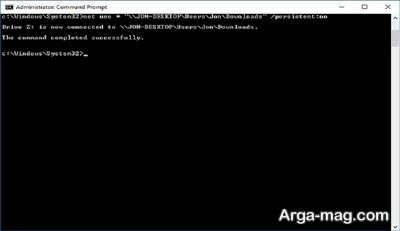
بررسی دلیل کاهش حجم حافظه فلش
به طور کلی دلایل متعددی سبب پایین آمدن حجم فلش مموری می شود. به طور مثال وقتی فایل های شما پراکنده و نامرتب باشد سرعت انتقال آن ها کاهش می یابد و در مقابل پوشه و فایل های زیپ و فشرده سریعتر و راحت تر کپی می شوند. از سویی باید گفت که فلش ها دو نوع دارند یکی cob و دیگری nand؛ فلش cob به شکل on board بوده و در آن همه فعالیت ها را یک چیپ انجام می دهد.

ولی در فلش nand آی سی ها به شکل مجزا روی بورد نصب می شوند و آی سی های حافظه و بورد هر یک وظایف مربوط به خود را انجام می دهند از این رو مدل nand سریع تر است.
نوع پورت فلش نیز یکی از موارد مهم در سرعت انتقال اطلاعات می باشد. فلش های با پورت USB3 به مراتب سرعت بیشتری نسبت به پورت USB2 دارند البته باید به این نکته توجه داشت که در صورت بهره گیری از پورت های USB3 باید درایور آن نیز را روی سیستم خود نصب نمایید در غیر این حالت، سرعت انتقال اطلاعات تا حد زیادی کاهش می یابد.

روش های رفع مشکل کاهش حجم فلش مموری
برای جداسازی فلش دو روش وجود دارد یکی Quick Removal و دیگری Better performance می باشد. در روش اول با غیر فعال کردن کش سبب می شود که دیگر برای جداسازی فلش نیازی به حالت safely remove hardware نیست ولی این کار سرعت را مقدار زیادی کاهش می دهد. از این رو استفاده از روش دوم توصیه می شود. در ادامه با ۴ روش رفع مشکل پایین آمدن حجم فلش مموری آشنا می شوید.
روش اول: ریست کردن
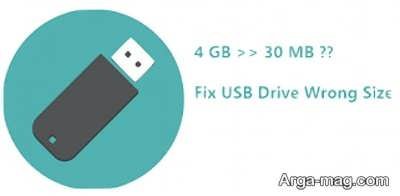
همانطور که پیشتر اشاره شد در مواردی حافظه usb یا حجم فلش مموری پایین می آید مثلا فلشی با ظرفیت ۴ گیگابایت فقط ۳۰ مگابایت حافظه را نشان می دهد. در این حالت پارتیشن و یا پارتیشن های فلش تغییر پیدا کرده اند و سبب می شوند مقداری از حافظه فلش unallocated شده و قابل استفاده نباشد. برای رفع این مشکل باید کل فلش را ریست کنید تا همه فضای آن قابل استفاده شود.
پیش از شروع کار اول از اطلاعات خود در فلش بکاپ بگیرید چرا که در غیر این صورت پاک شده و به آن ها دیگر نمی توانید دسترسی پیدا کنید. ضمنا در مرحله انتخاب درایو حتما دقت کنید که درایوی را اشتباهی به جای فلش انتخاب نکنید وگرنه همه اطلاعات آن درایو پاک می شود. در ادامه مراحل زیر را دنبال کنید.
- cmd را اجرا کرده و در آن عبارت Diskpart را تایپ کنید.
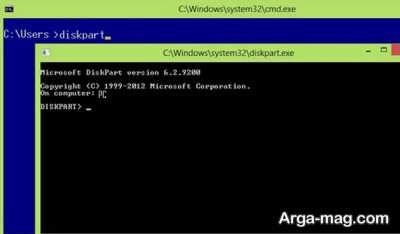
- بعد list disk را تایپ کنید تا درایوهای شما را نمایش دهد.
- سپس فلش خود را از لیست مدنظر پیدا کرده و عدد آن را مشاهده کنید.
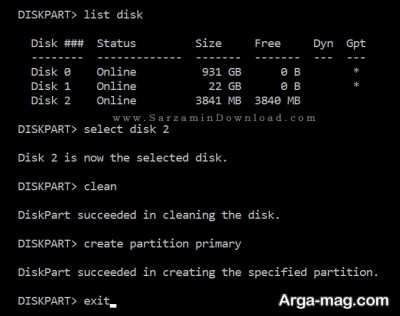
- حالا #select disk را تایپ کنید. در این مرحله باید فلش را انتخاب کنید بنابراین بجای # عدد فلش را در کادر تایپ کنید.
- سپس creat partition primary را تایپ نمایید و در ادامه exit را وارد کرده تا از خارج شوید.
- مرحله پایانی. با انجام این مراحل همه فضای فلش در قالب یک پارتیشن در می آید.
روش دوم: از طریق Error checking
می توانید با بررسی خطاهای درایو سبب افزایش سرعت فلش مموری شوید. برای این کار فلش را به سیستم متصل کرده و روی درایو آن کلیک راست کنید. سپس گزینه properties را انتخاب کنید تا پنجره ای مشابه تصویر زیر نمایش داده شود. در این پنجره به تب tools رفته و گزینه check now را از قسمت error checking انتخاب کنید. در پنجره جدید هر دو گزینه را فعال نموده و start را بزنید. با این عمل سیستم به صورت خودکار اشکالات اساسی را شناسایی و برطرف می نماید.

روش سوم: غیر فعال کردن Quick Remove
همانطور که پیشتر اشاره شد با غیرفعال کردن حالت Quick Removal می توان سرعت فلش مموری را افزایش داد. برای این کار با سرچ در استارت device manager را پیدا و اجرا کنید. در پنجره گشوده شده به بخش disk drives رفته و روی فلش یا هارد مدنظر خود دوبار کلیک کنید. سپس در پنجره جدید به تب policies بروید و گزینه Better performance را فعال نمایید. در پایان نیز برای ذخیره شدن تغییرات روی ok کلیک کنید.
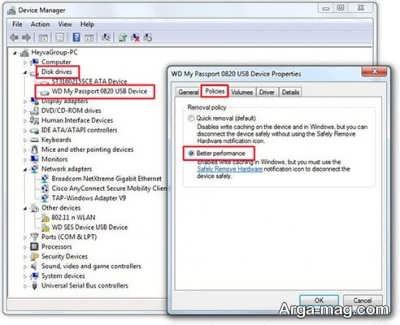
روش چهارم: از طریق نرم افزار
از طریق نرم افزار هم می توانید سرعت فلش مموری و انتقال فایل ها افزایش دهید. نرم افزارهای متعددی با هدف ارتقا سرعت کپی و انتقال اطلاعات طراحی شده اند به طور نمونه نرم افزار Ultracopier این امکان را فراهم می آورد تا فقط با چند کلیک ساده فایل های خود را با سرعت بیشتر جابجا نمایید.
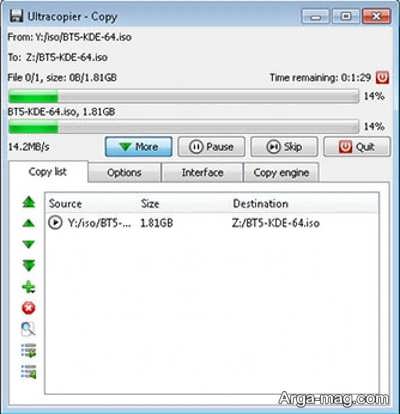
در ضمن امکان توقف و ادامه عملیات کپی فایل ها هم در این نرم افزار فراهم شده است. در پایان این مطلب امیدواریم که یکی از روش های مذکور بتوانید حجم فلش مموری خود را در صورت بروز مشکل کاهش ظرفیت آن را بیشتر کنید و به یاد داشته باشید که استفاده از حالت Better performance بهترین روش برای افزایش سرعت فلش مموری می باشد.
در پایان مطالعه دلیل پایین آمدن حجم فلش و رفع آن در این مطلب، برای آشنایی با رفع مشکل رایت پروتکت و فرمت نشدن فلش مموری می توانید کلیک نمایید.
منبع : آرگا